Với việc không còn sử dụng Zalo nữa, các bạn có thể lựa chọn xóa tài khoản Zalo trên điện thoại để tránh việc người khác không biết hoặc liên lạc nhầm tới bạn khi đã không còn sử dụng tới ứng dụng này. Tuy nhiên làm sao để có thể xoá Zalo vĩnh viễn trên điện thoại đây?
- Cách xóa tài khoản Zalo
- Xóa tài khoản Zalo trên iPhone, delete, remove Acc Zalo trên iOS
- Xóa tài khoản Zalo có đăng ký lại được không
- Cách thêm và xóa tài khoản Google trên thiết bị Android
- Cách đăng xuất tài khoản Zalo trên điện thoại Android
Làm sao có thể thực hiện xoá tài khoản Zalo trên iPhone, Android là vấn đề được rất nhiều người quan tâm khi đã không còn muốn sử dụng, không sử dụng tới dịch vụ nhắn tin này nữa. Và các bước thực hiện sẽ được 9Mobi.vn hướng dẫn chi tiết ngay trong bài viết này.

Cách xóa tài khoản Zalo vĩnh viễn trên điện thoại
Để thực hiện cách xoá nick, xoá tài khoản Zalo trên Android, iPhone chúng ta sẽ có các bước thao tác như sau:
Bước 1 : Các bạn truy cập vào ứng dụng Zalo đã được tải và cài đặt trên thiết bị Android, iPhone của mình trước đó.
Bước 2 : Tại giao diện chính của ứng dụng này, chúng ta sẽ lần lượt ấn chọn biểu tượng Thêm hình dấu 3 chấm ở góc cuối màn hình và lựa chọn biểu tượng Cài đặt như hình dưới.
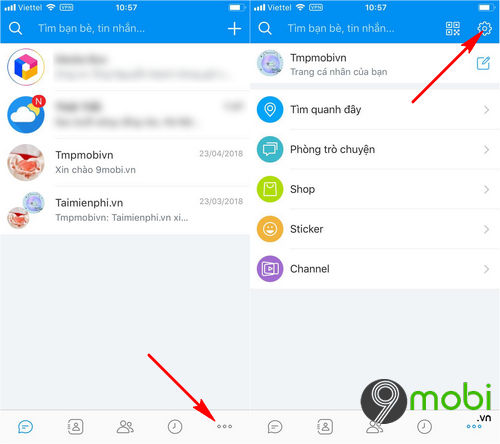
Bước 3 : Sau đó, tại đây chúng ta sẽ tiếp tục ấn chọn mục Tài khoản và bảo mật và lựa chọn Xoá tài khoản . Đây chính là tính năng giúp chúng ta có thể xoá tài khoản Zalo vĩnh viễn trên điện thoại.
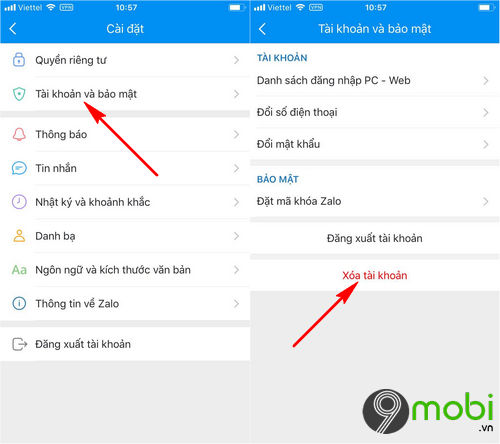
Bước 4 : Tiếp theo, chúng ta sẽ sẽ tiếp tục tiến hành nhập các thông tin cần thiết để có thể xoá tài khoản Zalo, đầu tiên đó chính là nhập chính xác số điện thoại mà bạn đã sử dụng để đăng ký tài khoản Zalo này.
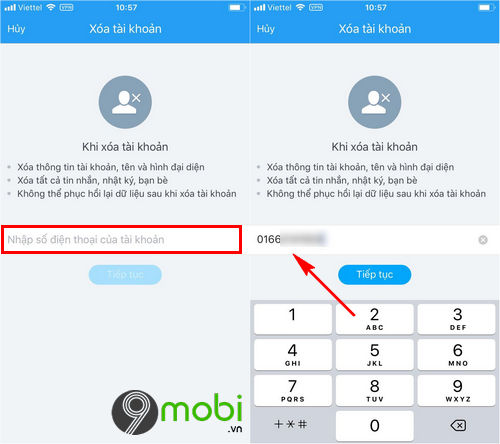
Bước 5 : Sau đó, chúng ta sẽ tiếp tục tiến hành nhập lý do muốn xoá tài khoản Zalo không sử dụng nữa, và tiếp tục ấn chọn Tiếp tục .
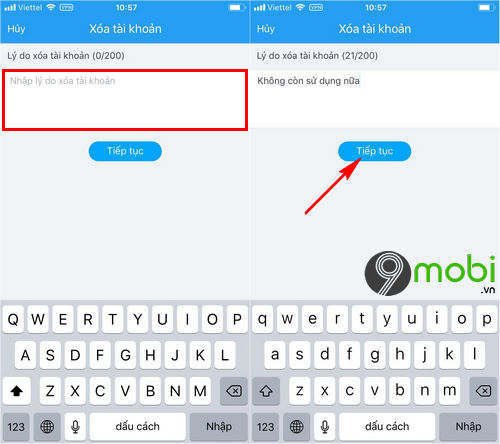
Bước 6 : Kế tiếp, chúng ta sẽ nhập mật khẩu xác nhận hoàn tất việc xoá tài khoản Zalo như hình dưới. Lúc này chúng ta sẽ nhận được một thông báo bạn có muốn xoá tài khoản này hay không, ấn chọn Có .
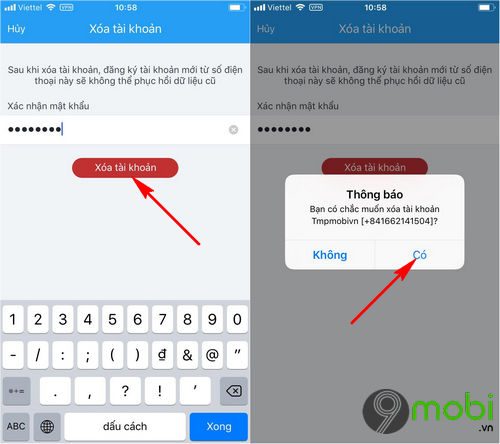
Bước 7 : Lúc này, hệ thống Zalo sẽ gửi tới bạn một tin nhắn thông báo việc xác nhận xoá tài khoản này, bạn sau đó soạn tin nhắn "OK" để xác nhận.
Như vậy, chúng ta đã vừa cùng nhau đi tìm hiểu về các bước xóa tài khoản Zalo trên điện thoại mà 9Mobi.vn đã nhận được rất nhiều sự quan tâm và câu hỏi được nhiều người gửi câu hỏi thắc mắc về vấn đề này.
https://9mobi.vn/huong-dan-cach-xoa-tai-khoan-zalo-tren-dien-thoai-23424n.aspx
Bên cạnh đó, các bạn cũng có thể tham khảo thêm bài viết xóa tài khoản Zalo có khôi phục lại được không để biết được những lưu ý cần thiết trước khi thực hiện việc xoá nick Zalo mà mình đang sử dụng trên điện thoại.